當前位置:首頁 > 幫助中心 > 無光驅裝系統教程?無光驅怎么裝系統
無光驅裝系統教程?無光驅怎么裝系統
無光驅裝系統教程?隨著U盤技術的發展,無光驅重裝系統已經不再是難題了,因為u盤啟動盤重裝系統出現了,它讓重裝系統不再是一項復雜的操作,而是任何人都能輕松掌握的技能。而你掌握U盤重裝系統之后,也不用再花錢找人來幫忙了。那下面就來看看無光驅怎么裝系統吧。

一、電腦重裝系統工具
鏡像版本: Windows 7企業版
工具軟件:大白菜u盤啟動盤制作工具(點擊紅字下載)
二、電腦重裝系統準備
1、制作U盤啟動盤時,建議使用品質可靠的U盤,避免選擇不知名品牌的設備。這有助于降低制作失敗的風險,確保后續使用過程順暢。
2、如果你的電腦因故障無法制作啟動盤,可以借用其他正常工作的電腦進行操作。制作完成后,請將系統鏡像文件轉移到U盤中,以便使用。
3、如果你不確定哪里可以找到經過驗證的系統鏡像文件,建議訪問“MSDN我告訴你”網站。該網站提供的鏡像經過嚴格驗證,下載安全可靠,是一個值得信賴的資源。
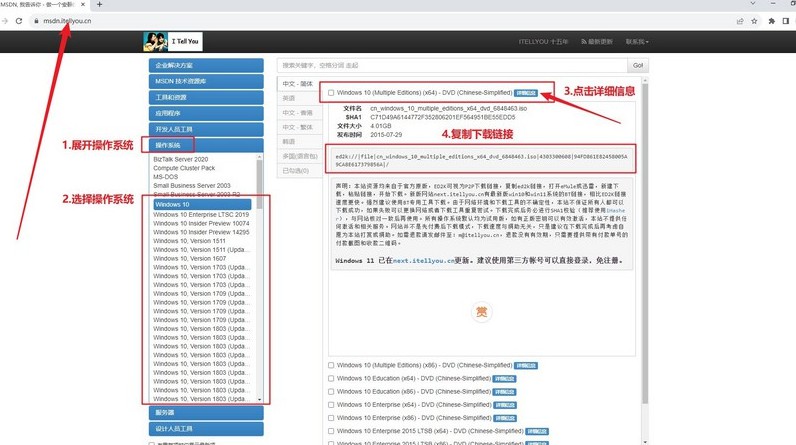
三、電腦重裝系統操作
一、制作U盤啟動盤
1、大白菜官方網站,下載最新版本的U盤啟動制作工具,并解壓縮。

2、將U盤連接至電腦,打開制作工具,按照工具的默認設置,開始制作U盤啟動盤,耐心等待制作過程完成即可。

二、設置u盤啟動電腦
1、根據個人電腦型號,查找并記錄正確的u盤啟動快捷鍵。
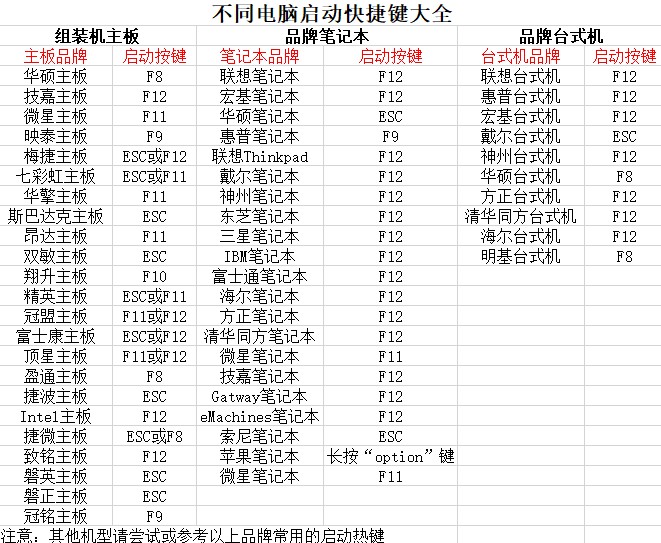
2、重新啟動電腦,并迅速按下U盤啟動快捷鍵,在設置界面選擇U盤作為啟動項,確認選擇并按下回車鍵。

3、在大白菜主菜單界面,選擇【1】啟動Win10X64PE,然后按下回車鍵。
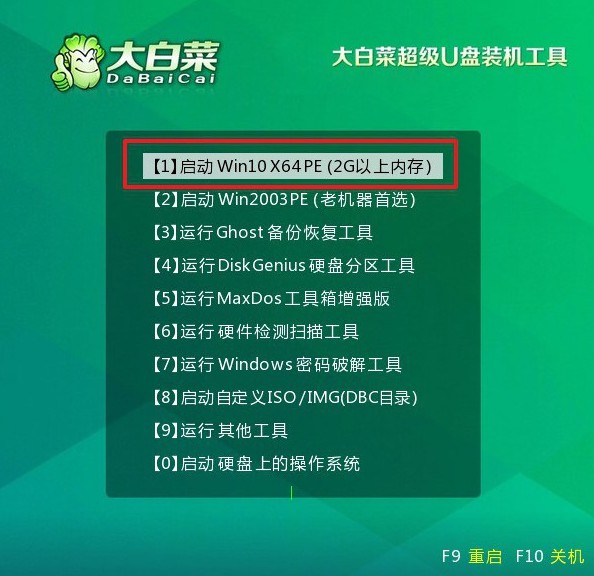
三、u盤重裝電腦系統
1、在系統重裝桌面上,找到并打開“一鍵裝機”軟件,選擇系統安裝至C盤,并點擊“執行”。
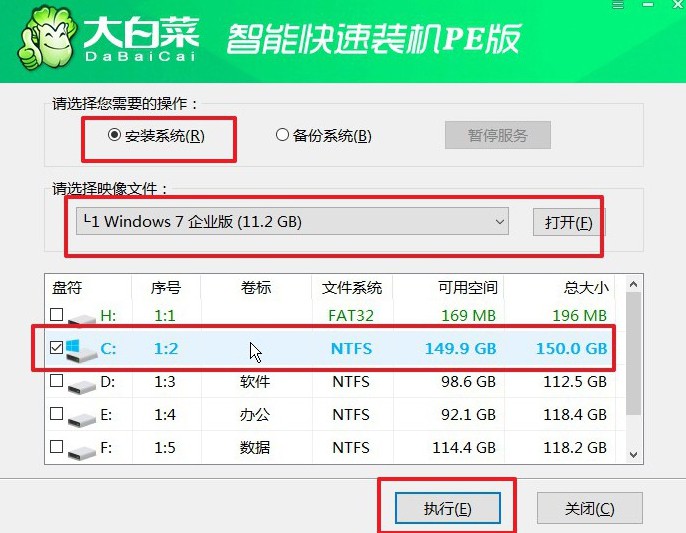
2、出現還原窗口,請確認默認設置,并點擊“是”以繼續操作。

3、在系統安裝過程中選擇“重啟”選項,待電腦第一次重啟時,拔出U盤啟動盤。

4、電腦可能會進行多次重啟,這是正常的安裝過程,請耐心等待直至Windows系統安裝完成。

就這樣,我們完成了無光驅怎么裝系統的全部操作了。萬一電腦之后遇到系統故障時,你就可以自己動手解決問題,因為u盤啟動盤不僅僅只有重裝系統一個功能,它還內置了許多不同類型的檢測修復軟件,相當好用,大家可以去嘗試一下。

